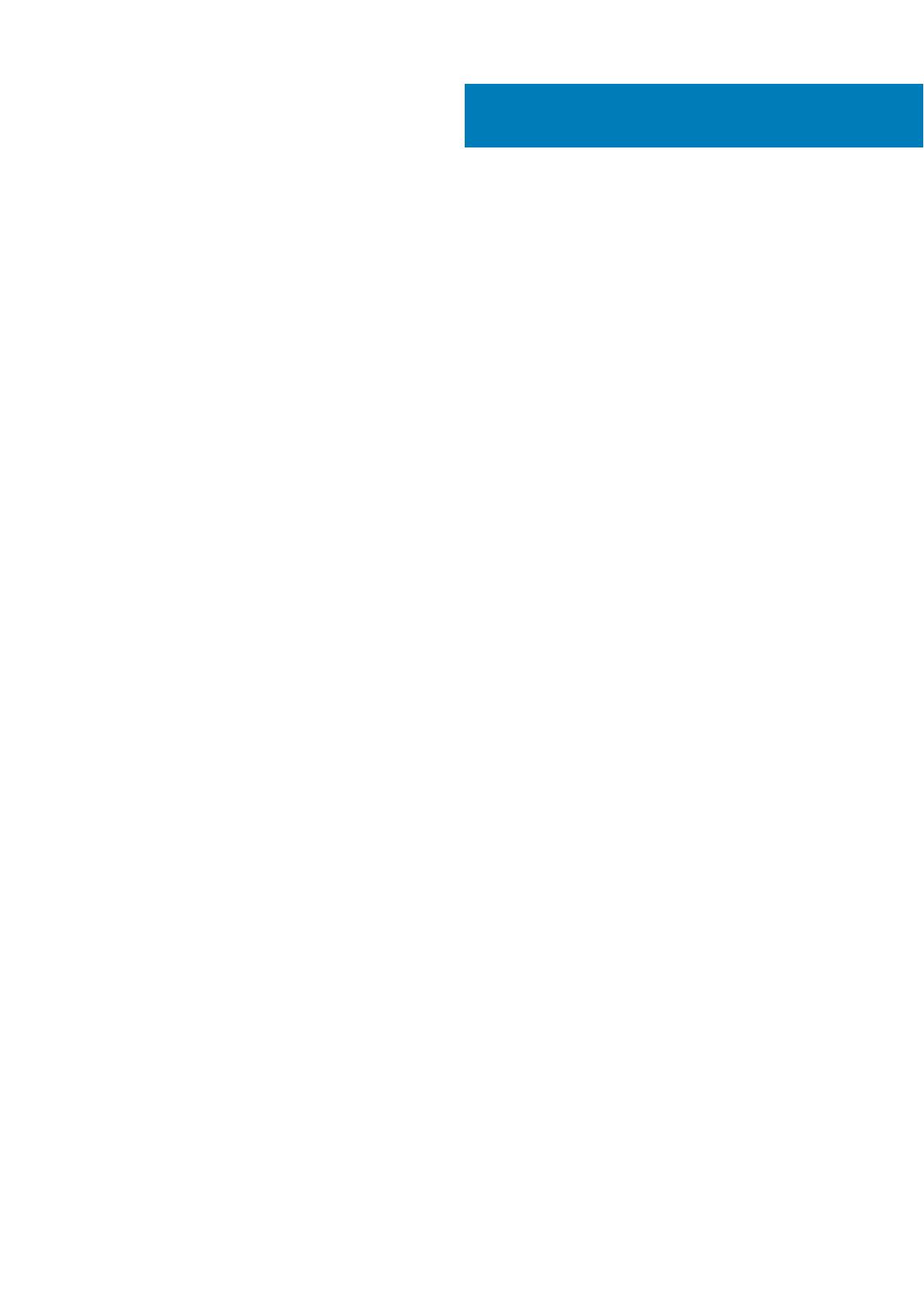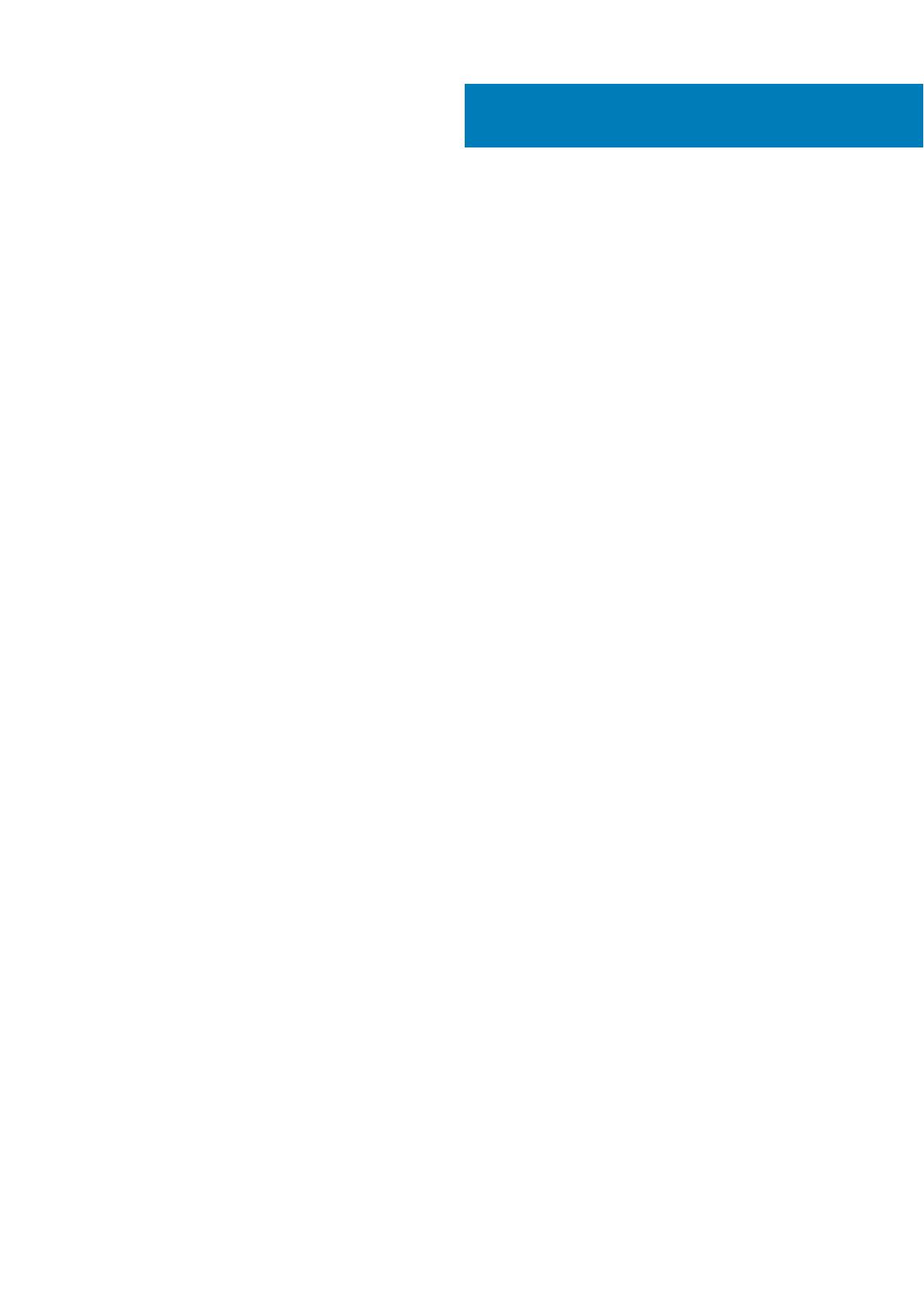
章 1: コンピュータのセットアップ......................................................................................................5
章 2: Windows 用の USB 回復ドライブの作成..................................................................................... 7
章 3: シャーシ..................................................................................................................................8
ディスプレイビュー.............................................................................................................................................................8
左面図.....................................................................................................................................................................................8
右面図.....................................................................................................................................................................................8
パームレストの図.................................................................................................................................................................8
底面図.....................................................................................................................................................................................8
章 4: キーボードのショートカット...................................................................................................... 9
章 5: システム仕様......................................................................................................................... 10
システム情報.......................................................................................................................................................................10
プロセッサー........................................................................................................................................................................10
メモリ.................................................................................................................................................................................... 11
ストレージ.............................................................................................................................................................................11
オーディオ............................................................................................................................................................................12
システム基板のコネクタ.................................................................................................................................................. 12
メディア カードリーダー................................................................................................................................................... 12
ビデオ カード.......................................................................................................................................................................12
カメラ................................................................................................................................................................................... 13
ワイヤレス........................................................................................................................................................................... 13
ポートとコネクタ............................................................................................................................................................... 13
ディスプレイ.......................................................................................................................................................................14
キーボード.............................................................................................................................................................................14
タッチパッド.......................................................................................................................................................................15
Fingerprint reader—optional.............................................................................................................................................. 15
オペレーティングシステム...............................................................................................................................................15
バッテリー............................................................................................................................................................................15
電源アダプタ.......................................................................................................................................................................16
寸法と重量........................................................................................................................................................................... 16
コンピュータ環境................................................................................................................................................................17
セキュリティ....................................................................................................................................................................... 17
セキュリティ ソフトウェア............................................................................................................................................. 17
章 6: セットアップユーティリティ.................................................................................................... 19
ブートメニュー.................................................................................................................................................................... 19
ナビゲーションキー............................................................................................................................................................19
セットアップユーティリティのオプション.................................................................................................................20
一般オプション............................................................................................................................................................ 20
システム情報................................................................................................................................................................ 20
ビデオ..............................................................................................................................................................................21
目次
目次 3